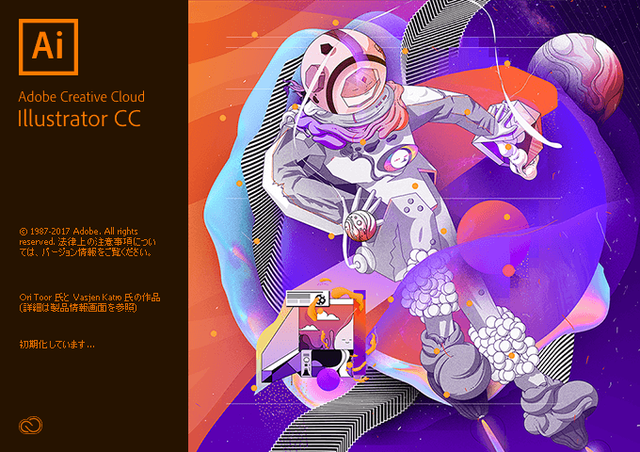本ページはプロモーションが含まれている場合があります
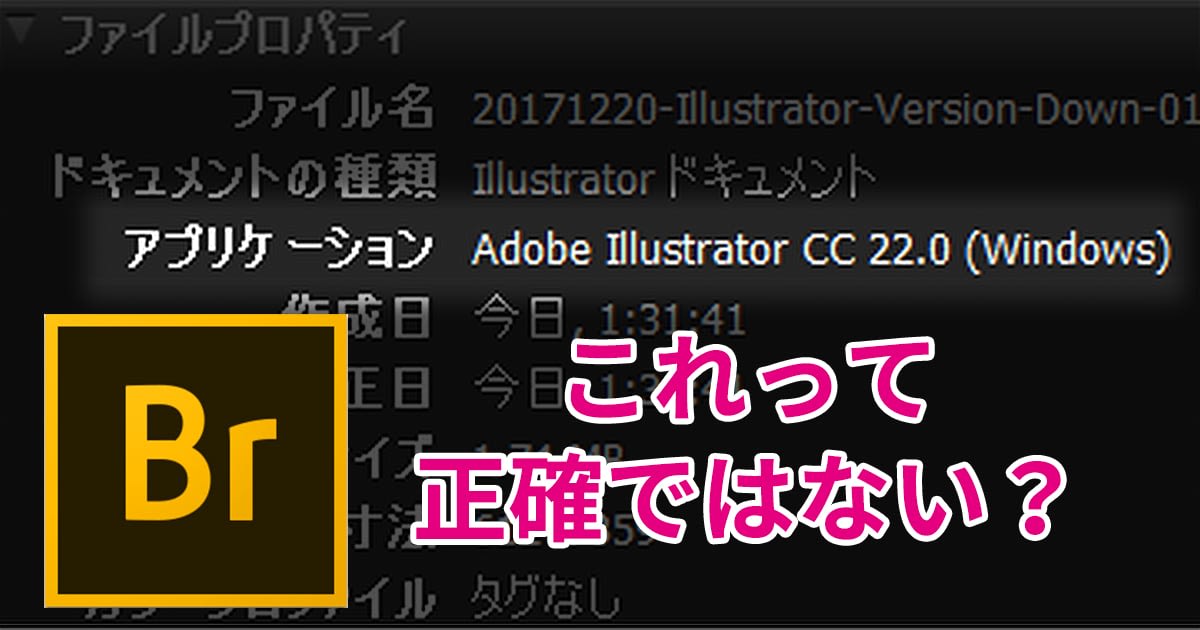
Illustrator使いの人で、知っている人は知っているのでしょうけど、えっそうなの?という事例があったので紹介します。
Adobe BridgeではIllustratorファイルを選択すると「アプリケーション」の項目に保存したIllustratorのバージョンが表示されます。
Illustrator CCからIllustrator CS6へバージョンダウンをした後に、そのファイルをIllustrator CS6で開いて保存しても、Bridgeでの「アプリケーション」の項目が「Illustrator CS6」にならないで、Illustrator CCのままになるというものです。
Bridgeの「アプリケーション」の項目を見て、バージョンを判定している方もいるでしょう。
この問題は「アプリケーション」の項目の信頼性にも関わるものです。
以下で実例を紹介します。
問題が発生する実例
まずIllustrator CCを開きます。
今回はいわゆるIllustrator CC 2018(Illustrator CC 2017年10月リリース)を使います。
Illustratorでレイアウトを作成します。
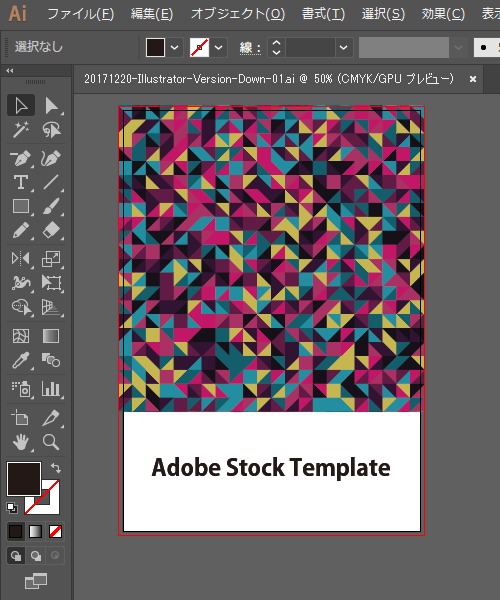
ちなみにこのファイルをAdobe Bridgeで選択すると、ファイルプロパティの「アプリケーション」の項目は「Adobe Illustrator CC 22.0」になります。
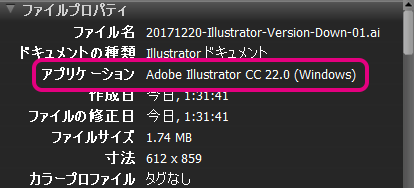
メニューから「ファイル」→「別名で保存」を選択します。
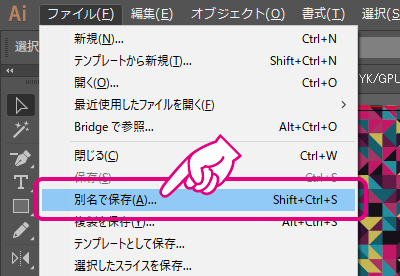
「Illustratorオプション」のダイアログで「バージョン」を「Illustrator CS6」に設定して保存します。
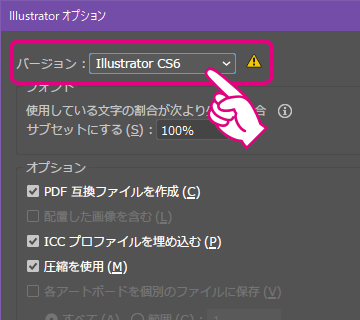
ちなみにこのファイルをAdobe Bridgeで選択して「ファイルプロパティ」の「アプリケーション」の項目を見てみると「Adobe Illustrator CC 22.0」のままで、保存に使用したバージョンになっています。
個人的には「Illustrator CS6」になって欲しいですが、あくまで使用したバージョンという意味ではこれが正解でしょう。
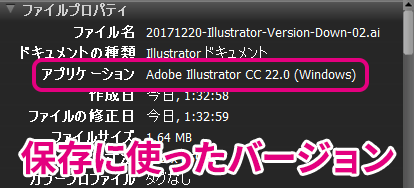
保存したIllustratorファイルをIllustrator CS6で開きます。
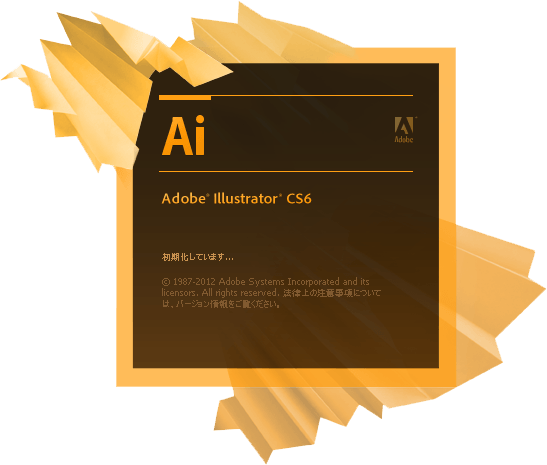
文字を追加して、少し位置を変更しましょう。(編集は文字の編集でなくて他のことでも構いません)
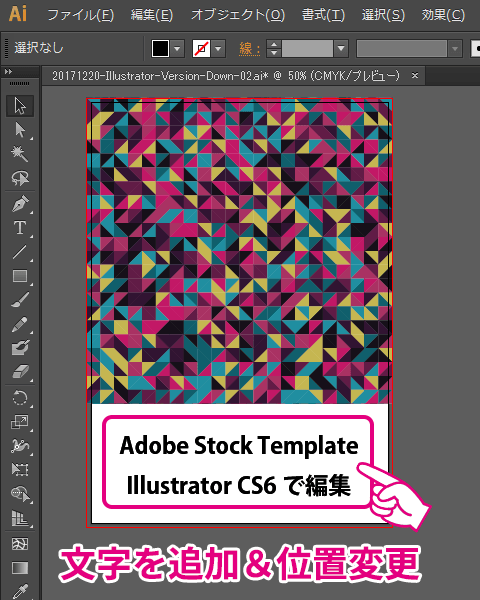
メニューから「ファイル」→「保存」を選択して上書き保存します。
Illustrator CS6で保存ができました。
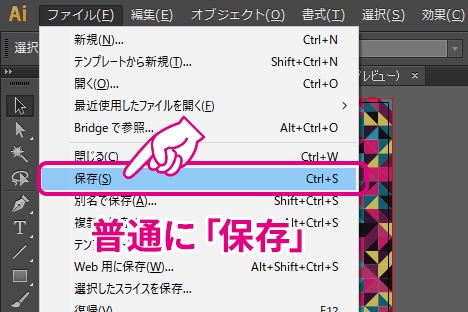
このファイルをAdobe Bridgeで選択して「ファイルプロパティ」の「アプリケーション」の項目を見てみると、Illustrator CS6で保存したにもかかわらず、バージョンが変わってなく、最初の保存に使ったアプリケーションのバージョンのままになっています。
Illustrator CS6で開いて保存したのにIllustrator CCと表示しているこの項目は何を表示しているのでしょうか。整合性が取れてなく謎です。
以上が今回の問題の実例です。
解決方法
Adobe Bridgeでバージョンの表記が変わらない問題の解決方法はバージョンダウンしたバージョンのIllustratorで開いて「別名で保存」です。
先程のIllustratorファイルをIllustrator CS6でメニューから「ファイル」→「別名で保存」を選択します。
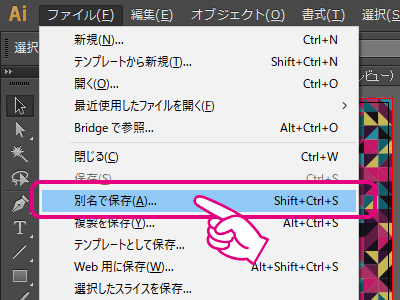
「Illustratorオプション」ダイアログで「バージョン」を「Illustrator CS6」にして保存します。
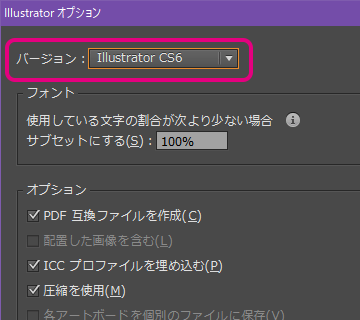
すると、Adobe Bridgeの「アプリケーション」の表示が「Illustrator CS6」に変更されます。
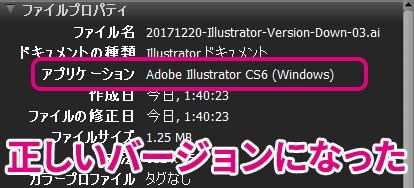
なお、この仕様は以前かららしく、上記のファイルをIllustrator CS4にバージョンダウンした後に、Illustrator CS4で「別名で保存」ではなく「保存」したら、Adobe Bridgeのアプリケーションの表示は変わりませんでした(Illustrator CS6のまま)。
このため、DTPでバージョンダウンして保存して、バージョンダウン先のバージョンで開いて再度保存するときは、必ず「別名で保存」をすることを心掛けてすれば、DTPの現場が混乱することはないでしょう。
(普通は何も手を加えないから「保存」ができずに「別名で保存」するのでしょうけど、バージョンダウン後に作業したときには要注意ということで)
関連情報
Adobe Bridgeのアプリケーションの項目の情報はIllustratorファイルに含まれるXMPのCreatorToolを表示しているそうで、「別名で保存」をしないと、この項目が書き換わらないみたいです。
「保存」の時の処理の簡略化のためにXMPのCreatorToolの書き換えをしないみたいですね。
これ、ちょっと調べるだけで分かるんですけど、BridgeはXMPのCreatorToolを表示しているだけです。AiファイルはこのCreatorToolが下位バージョン保存でデタラメになります。Glee Aiは詳細情報にCreatorToolも載せていたんですけど、あてにならないし混乱するだけなので公開直前で削除しています。
— ものかの (@monokano) 2017年11月12日
それでは、よいIllustratorライフを。
バージョン判定アプリ
Macならものかのさん作成のGlee Aiが良いのでは。
Windowsはどのアプリがいいのでしょうかね。
以下のファイルバージョンチェックアプリだと、Illustrator CC→CS6にバージョンダウン保存した直後のファイルを判定すると、保存・作成がIllustrator 16と表示される。(作成はIllustrator 17になって欲しいところ)